基于esp32s3的AI视觉摄像头模块使用(视频图传基本操作)_esp32-s3 cam
提示:文章写完后,目录可以自动生成,如何生成可参考右边的帮助文档
文章目录
- 前言
- 一、硬件介绍
- 二、点亮板载灯(测试烧录)
-
- 1.点灯大师代码
- 2.视频图传
- 总结
前言
本文基于DFRobot所提供的esp32s3摄像头视觉识别模块进行体验,仅代表本人个人体验感受和使用所遇到的问题总结,仅供参考。
一、硬件介绍


ESP32-S3 AI CAM 产品简介
ESP32-S3 AI CAM 是一款基于 ESP32-S3 芯片的智能摄像头模组,主打视频图像处理与语音交互,适用于安防监控、AI 边缘计算及物联网设备。

更多详细【官方硬件说明文档】
二、点亮板载灯(测试烧录)
1.点灯大师代码
代码如下(烧录成功板载led小灯便会闪烁):
// 定义LED引脚(使用常量避免意外修改)const int ledPin = 3; // 定义闪烁间隔时间(方便统一调整)const unsigned long blinkInterval = 1000; void setup() { // 初始化LED引脚为输出模式 pinMode(ledPin, OUTPUT); // 可选:启动时关闭LED(确保初始状态明确) digitalWrite(ledPin, LOW);}void loop() { // 打开LED digitalWrite(ledPin, HIGH); // 保持亮起状态(使用常量时间) delay(blinkInterval); // 关闭LED digitalWrite(ledPin, LOW); // 保持熄灭状态 delay(blinkInterval);}2.视频图传
步骤
1.在arduino IDE中选择File->Examples->ESP32->Camera->CameraWebServer示例
2.使用下面的代码替换CameraWebServer中的代码(注意:需要填入WIFI账号密码)
3.打开串口监视器查看ip地址
4.通过局域网内的设备通过浏览器访问ip,点击start即可看到监控画面


#include \"esp_camera.h\"#include //// WARNING!!! PSRAM IC required for UXGA resolution and high JPEG quality// Ensure ESP32 Wrover Module or other board with PSRAM is selected// Partial images will be transmitted if image exceeds buffer size//// You must select partition scheme from the board menu that has at least 3MB APP space.// Face Recognition is DISABLED for ESP32 and ESP32-S2, because it takes up from 15// seconds to process single frame. Face Detection is ENABLED if PSRAM is enabled as well#define PWDN_GPIO_NUM -1#define RESET_GPIO_NUM -1#define XCLK_GPIO_NUM 5#define Y9_GPIO_NUM 4#define Y8_GPIO_NUM 6#define Y7_GPIO_NUM 7#define Y6_GPIO_NUM 14#define Y5_GPIO_NUM 17#define Y4_GPIO_NUM 21#define Y3_GPIO_NUM 18#define Y2_GPIO_NUM 16#define VSYNC_GPIO_NUM 1#define HREF_GPIO_NUM 2#define PCLK_GPIO_NUM 15#define SIOD_GPIO_NUM 8#define SIOC_GPIO_NUM 9// ===========================// Enter your WiFi credentials// ===========================const char *ssid = \"CHES\";const char *password = \"88888888\";void startCameraServer();void setupLedFlash(int pin);void setup() { Serial.begin(115200); Serial.setDebugOutput(true); Serial.println(); camera_config_t config; config.ledc_channel = LEDC_CHANNEL_0; config.ledc_timer = LEDC_TIMER_0; config.pin_d0 = Y2_GPIO_NUM; config.pin_d1 = Y3_GPIO_NUM; config.pin_d2 = Y4_GPIO_NUM; config.pin_d3 = Y5_GPIO_NUM; config.pin_d4 = Y6_GPIO_NUM; config.pin_d5 = Y7_GPIO_NUM; config.pin_d6 = Y8_GPIO_NUM; config.pin_d7 = Y9_GPIO_NUM; config.pin_xclk = XCLK_GPIO_NUM; config.pin_pclk = PCLK_GPIO_NUM; config.pin_vsync = VSYNC_GPIO_NUM; config.pin_href = HREF_GPIO_NUM; config.pin_sccb_sda = SIOD_GPIO_NUM; config.pin_sccb_scl = SIOC_GPIO_NUM; config.pin_pwdn = PWDN_GPIO_NUM; config.pin_reset = RESET_GPIO_NUM; config.xclk_freq_hz = 20000000; config.frame_size = FRAMESIZE_UXGA; config.pixel_format = PIXFORMAT_JPEG; // for streaming //config.pixel_format = PIXFORMAT_RGB565; // for face detection/recognition config.grab_mode = CAMERA_GRAB_WHEN_EMPTY; config.fb_location = CAMERA_FB_IN_PSRAM; config.jpeg_quality = 12; config.fb_count = 1; // if PSRAM IC present, init with UXGA resolution and higher JPEG quality //for larger pre-allocated frame buffer. if (config.pixel_format == PIXFORMAT_JPEG) { if (psramFound()) { config.jpeg_quality = 10; config.fb_count = 2; config.grab_mode = CAMERA_GRAB_LATEST; } else { // Limit the frame size when PSRAM is not available config.frame_size = FRAMESIZE_SVGA; config.fb_location = CAMERA_FB_IN_DRAM; } } else { // Best option for face detection/recognition config.frame_size = FRAMESIZE_240X240;#if CONFIG_IDF_TARGET_ESP32S3 config.fb_count = 2;#endif }#if defined(CAMERA_MODEL_ESP_EYE) pinMode(13, INPUT_PULLUP); pinMode(14, INPUT_PULLUP);#endif // camera init esp_err_t err = esp_camera_init(&config); if (err != ESP_OK) { Serial.printf(\"Camera init failed with error 0x%x\", err); return; } sensor_t *s = esp_camera_sensor_get(); // initial sensors are flipped vertically and colors are a bit saturated if (s->id.PID == OV3660_PID) { s->set_vflip(s, 1); // flip it back s->set_brightness(s, 1); // up the brightness just a bit s->set_saturation(s, -2); // lower the saturation } // drop down frame size for higher initial frame rate if (config.pixel_format == PIXFORMAT_JPEG) { s->set_framesize(s, FRAMESIZE_QVGA); }#if defined(CAMERA_MODEL_M5STACK_WIDE) || defined(CAMERA_MODEL_M5STACK_ESP32CAM) s->set_vflip(s, 1); s->set_hmirror(s, 1);#endif#if defined(CAMERA_MODEL_ESP32S3_EYE) s->set_vflip(s, 1);#endif// Setup LED FLash if LED pin is defined in camera_pins.h#if defined(LED_GPIO_NUM) setupLedFlash(LED_GPIO_NUM);#endif WiFi.begin(ssid, password); WiFi.setSleep(false); Serial.print(\"WiFi connecting\"); while (WiFi.status() != WL_CONNECTED) { delay(500); Serial.print(\".\"); } Serial.println(\"\"); Serial.println(\"WiFi connected\"); startCameraServer(); Serial.print(\"Camera Ready! Use \'http://\"); Serial.print(WiFi.localIP()); Serial.println(\"\' to connect\");}void loop() { // Do nothing. Everything is done in another task by the web server delay(10000);}将代码的wifi名称和密码更换为自己设定的wifi名称及密码我这里的示例代码是ssid:CHES;password:88888888
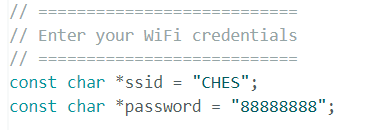
**
-
接下来点击左上角勾勾进行编译可能会有这样的报错**当然根据官方提供的文档进行操作可能会出现这样的报错,不知道是不是只有我(不排除我的问题)
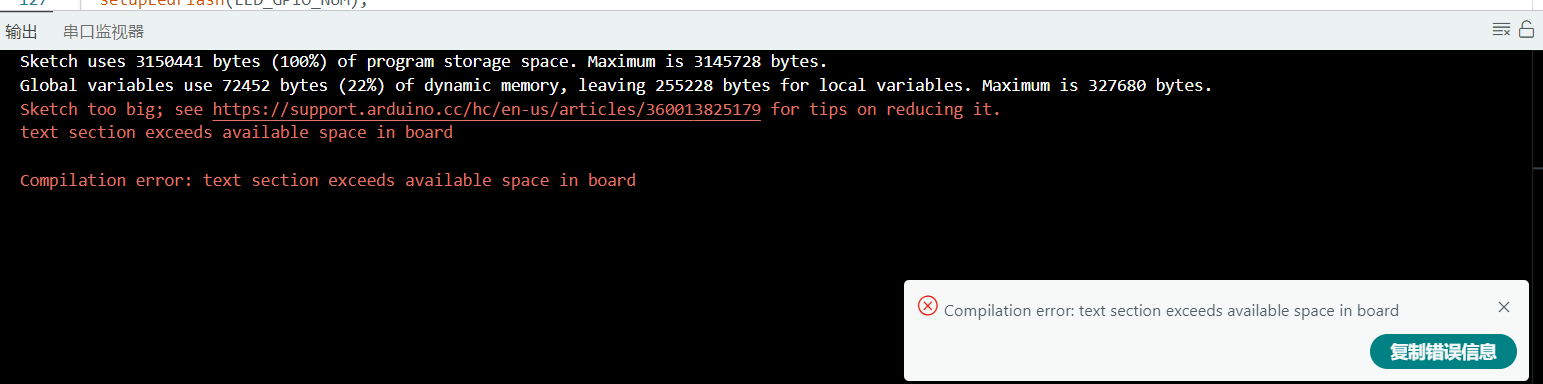
-
当然遇到这个问题是因为程序存储空间太大分配的内存不足导致的编译失败;按照下面进行操作就可以解决这个问题,
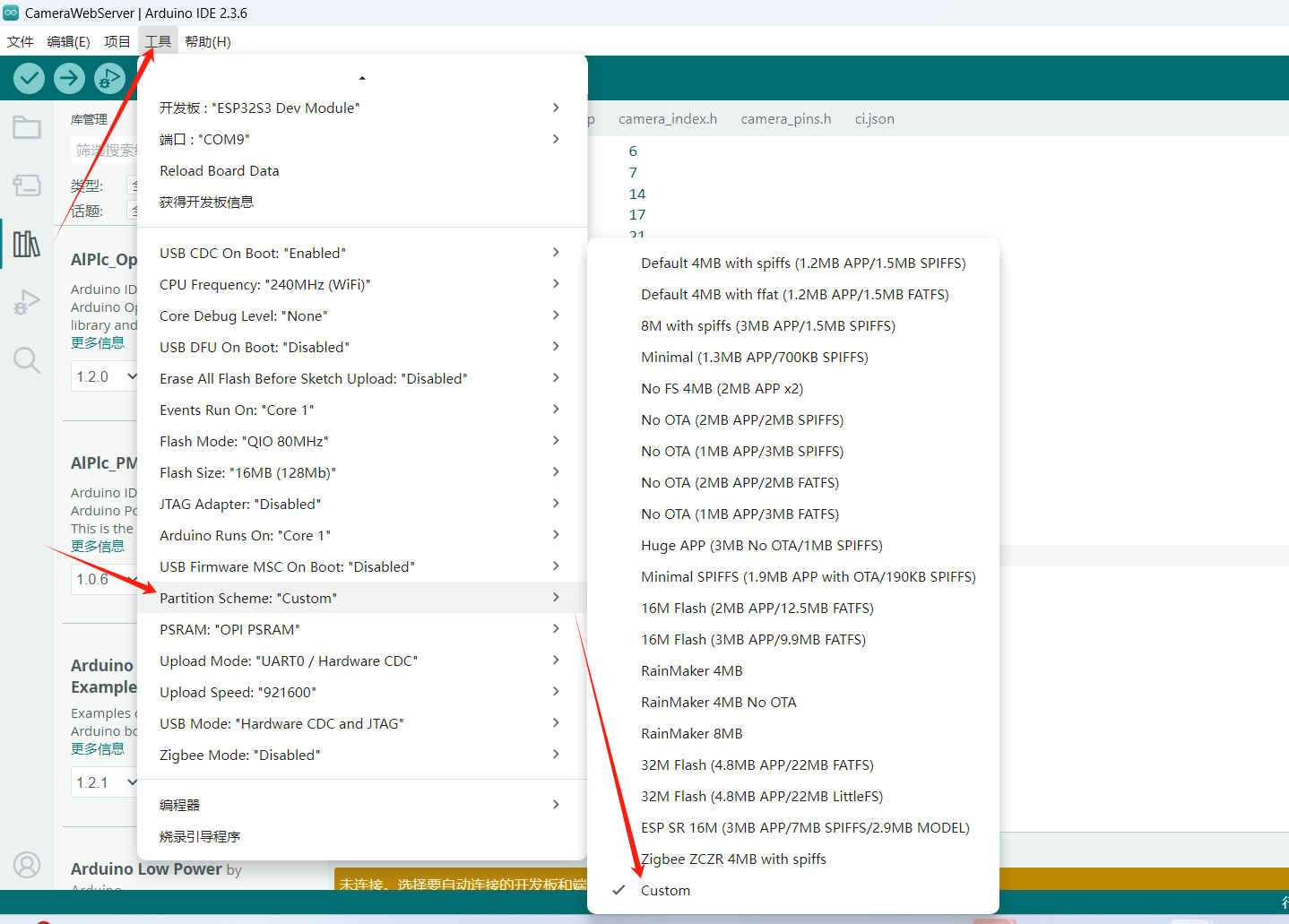
当然建议这里所有的设置的跟下图一样(除了端口号按自己电脑的)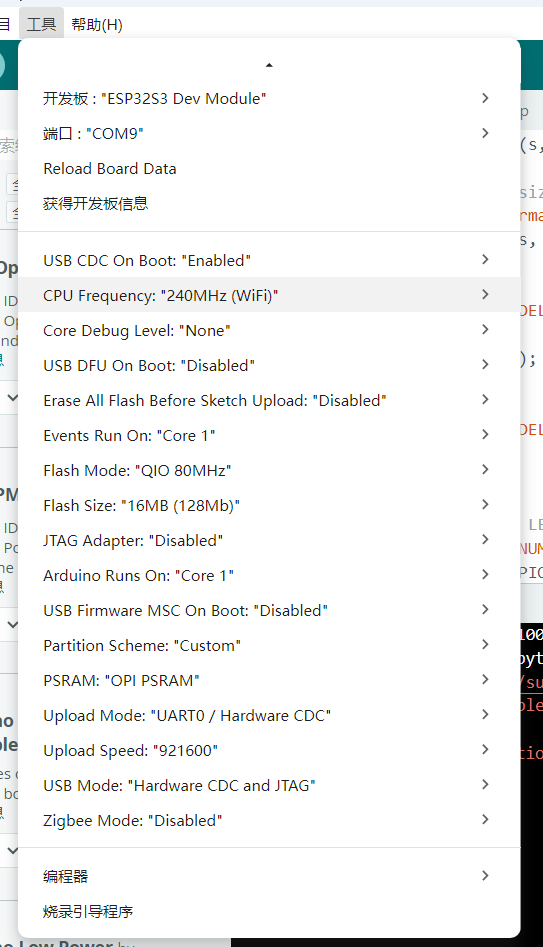
-
这样就可以编译成功了,编译成功直接烧录进板子。
*将板子依然连接电脑,点击串口调试弹出串口调试框,就能看到ip地址了 -
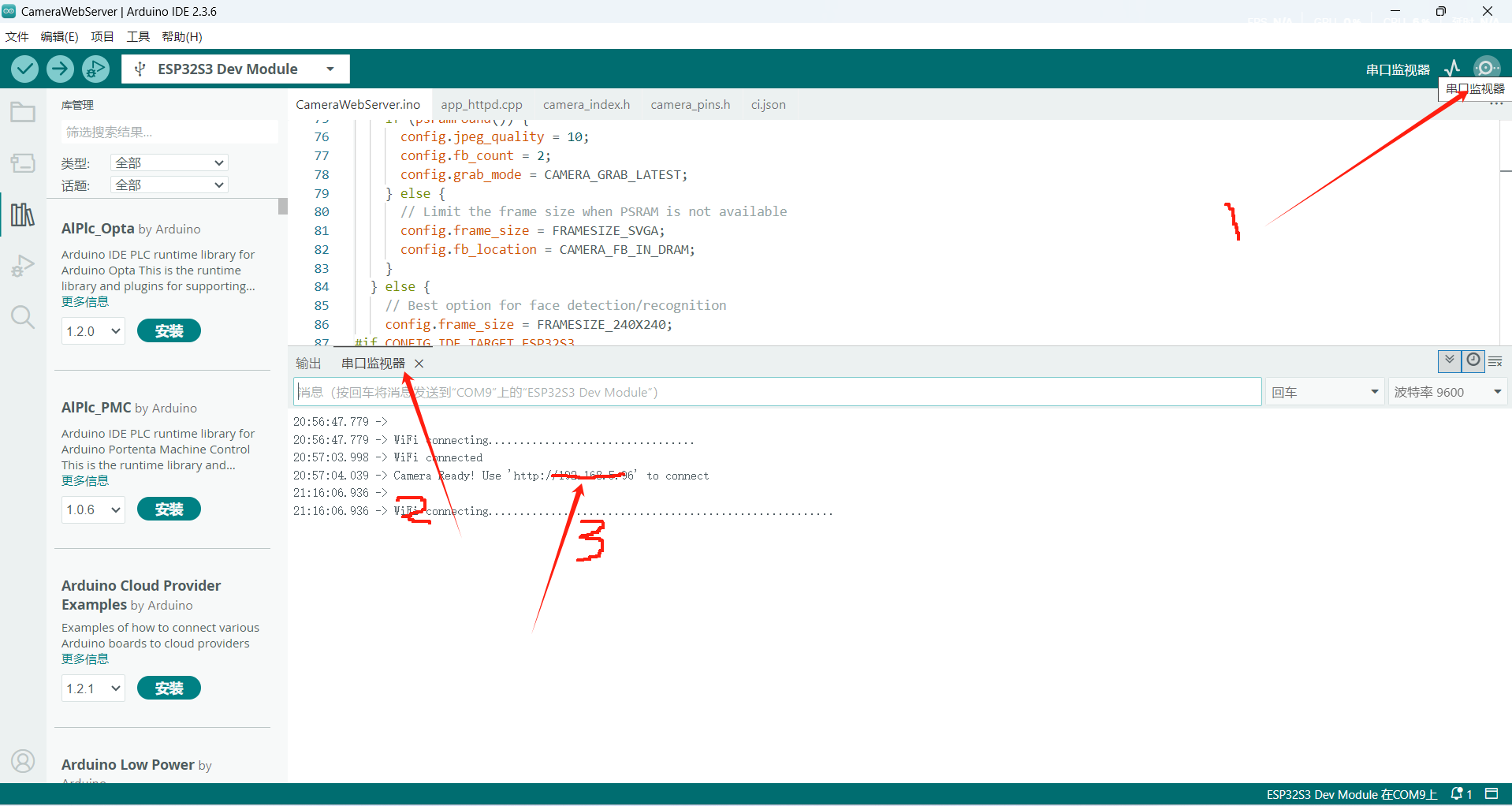
如果串口框没有东西弹出,按一下板子上的RST按键
-
等待串口输出连接网络成功,或者直接看手机有没有新设备连接热点,连接成功后
将IP地址输入到手机或者电脑浏览器
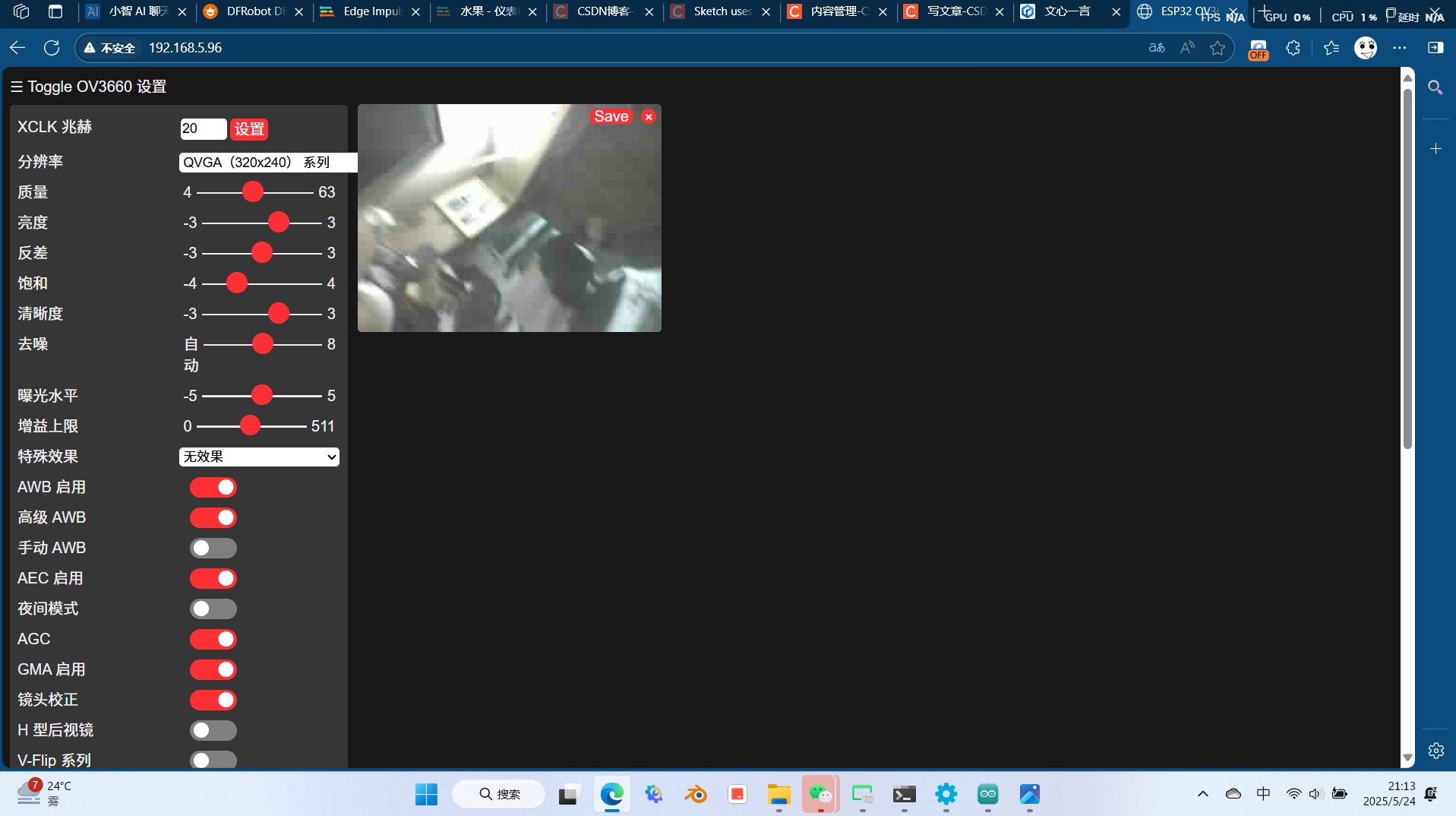
建议用电脑,因为这样子就可以翻译成中文进行操作,比较方便,不然就是英文的。
- 点击开始流再划到上面就可以看到画面了
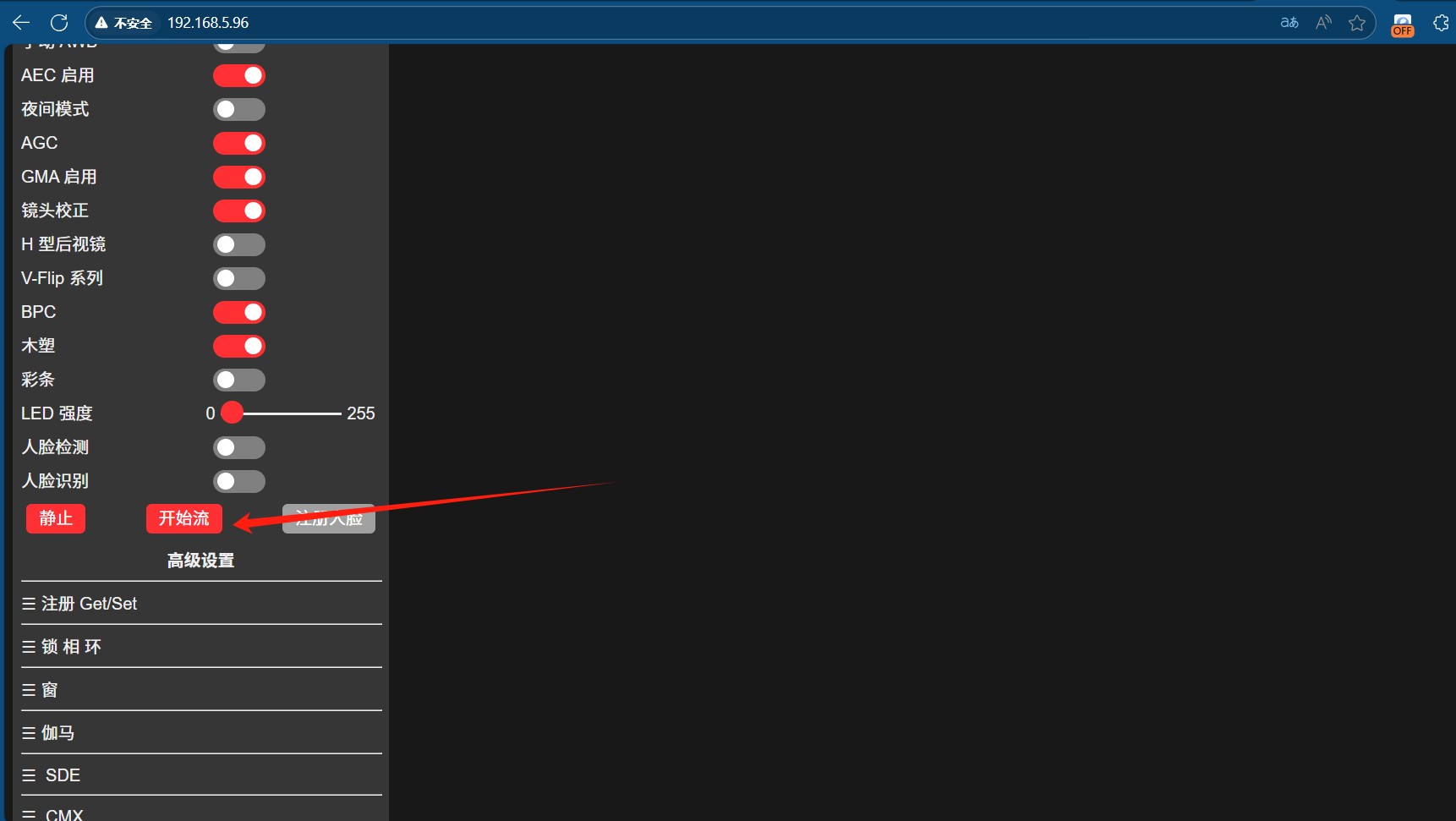
如果半天没显示点击停止再重新开始,或者刷新一下网页
当然显示的视频流可能会比较卡顿,可以把手按在如图所示的位置拿着就不会卡了当然也可以贴个天线上去 
可以调节左边的参数进行一些测试 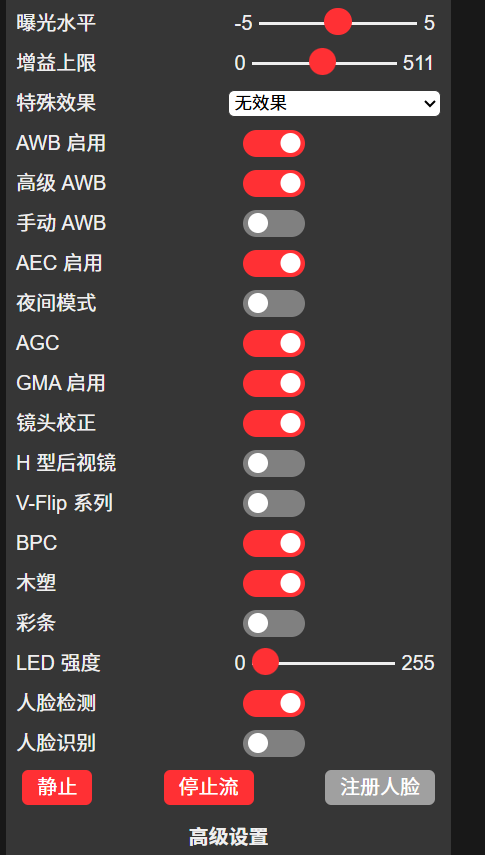
这里我开了人脸检测还是可以识别到我的人脸 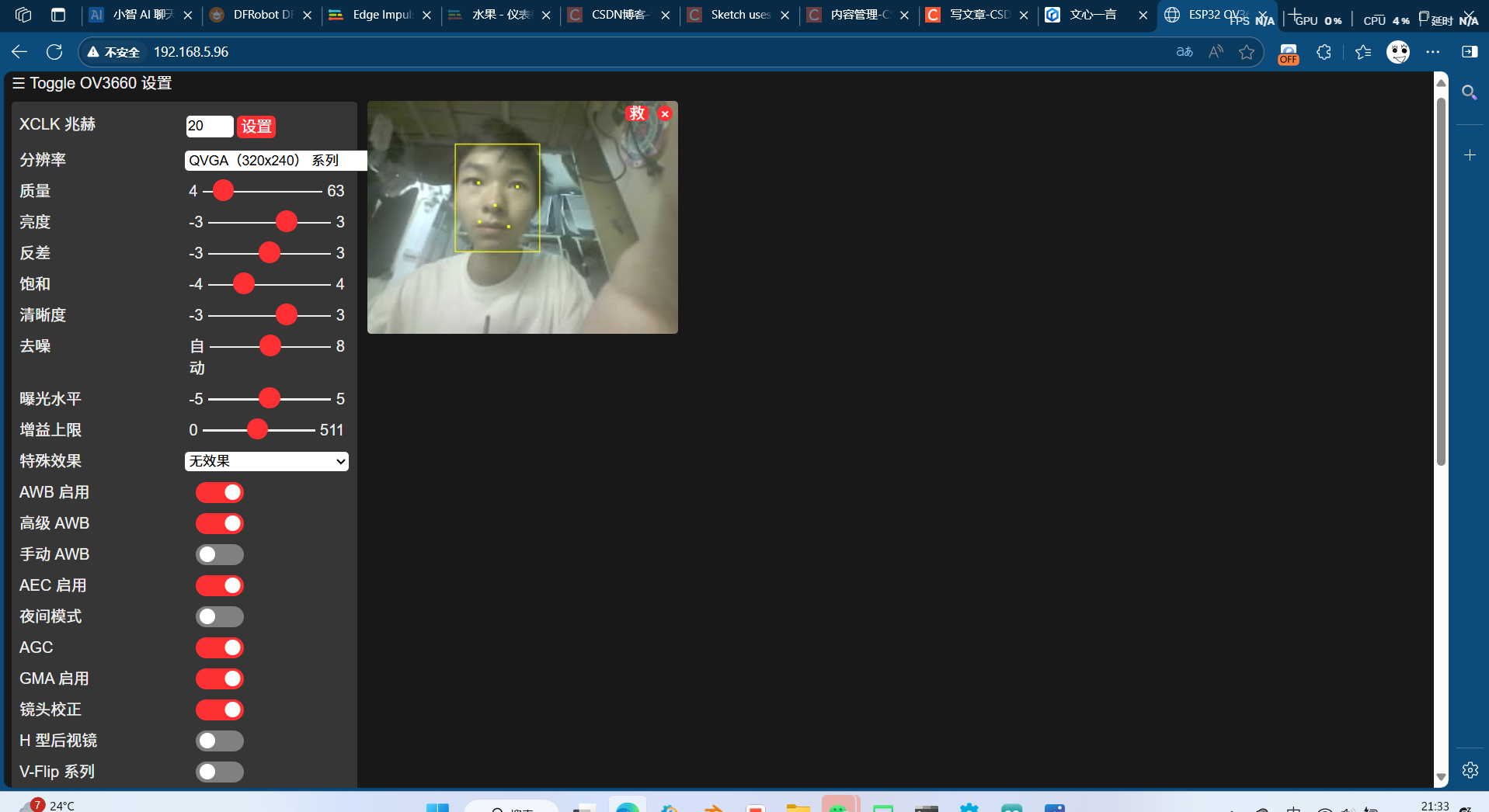
总结
以上就是根据官方文档进行操作和调试对整个模块的使用体验经验,下一期进行其他应用尝试,尽情期待吧!!!!!!!!!!!!!!


